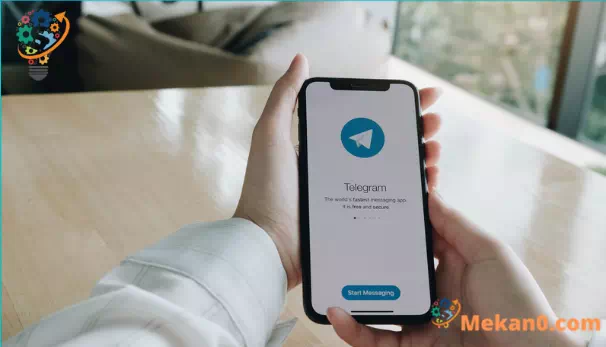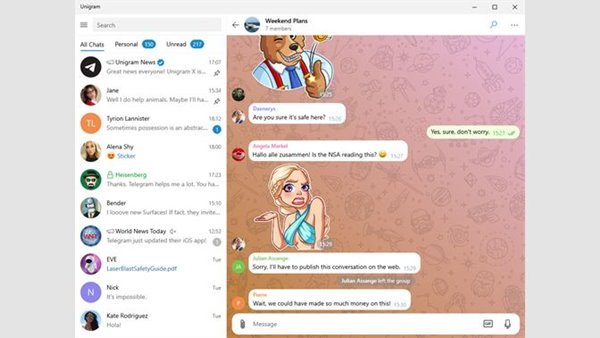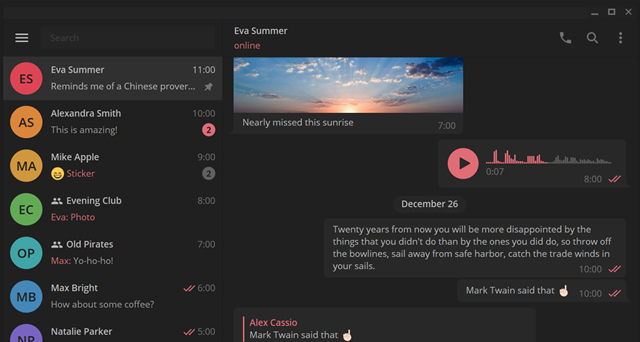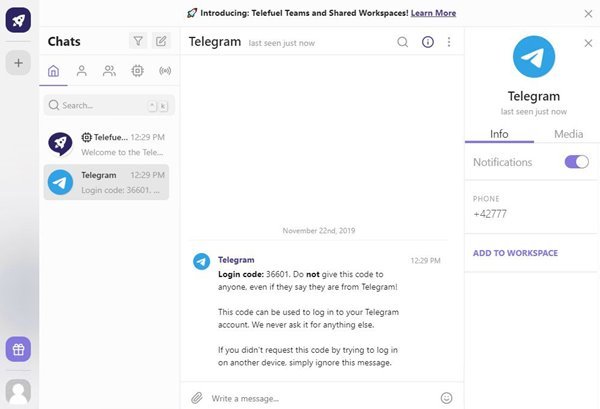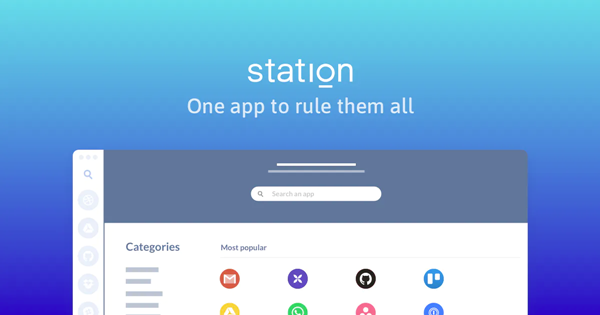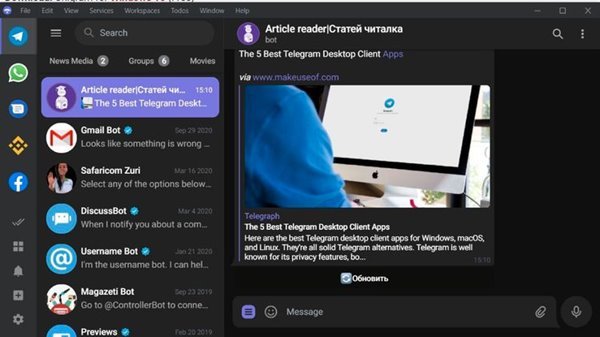Telegram är en av de bästa och äldsta snabbmeddelandeapplikationerna som finns tillgängliga för mobila och stationära operativsystem. Snabbmeddelandeappen låter användare utbyta textmeddelanden, ringa röst-/videosamtal och mer.
Om du är en aktiv Telegram-användare kanske du vet att appen främst är känd för sina gruppspecifika funktioner. Ja, det är säkrare än WhatsApp, men det har många andra spännande funktioner att erbjuda. Du kan till exempel skapa omröstningar i grupper, ställa in bots för grupper och mer.
Den har även en funktion som heter "Channels", som gör att du kan sända meddelanden till en stor publik. Eftersom det är en funktionsrik app för snabbmeddelanden vill många användare använda den på sin PC/laptop.
Även om Telegram erbjuder en skrivbordsklient för Windows, saknar den många funktioner. Som ett resultat ser Telegram-skrivbordsklienten tråkig ut. Lyckligtvis kan du använda en av tredje parts Telegram-skrivbordsklienter istället.
5 bästa Telegram-klientapparna för Windows 10/11
Så, om du inte är nöjd med Telegram-appar officiell för skrivbordet Och letar du efter bättre alternativ, läser du rätt guide.
Här delar vi några av Bästa Telegram Client Apps för Windows PC. Låt oss kolla.
1. Unigram
Unigram är en tredjeparts Telegram-klient tillgänglig för enheter med Windows 10. Telegram-klienten för PC ger en smidig och konsekvent Telegram-upplevelse för alla Windows-användare.
Med Unigram kommer du att använda alla Telegram-funktioner på ditt skrivbord. Förutom standard Telegram-funktioner erbjuder Unigram många andra funktioner som stöd för flera konton, dra och släpp-stöd för filer, musikspelare i appen, kanalstatistik för stora kanaler och mer.
Dessutom låter Unigram dig använda kortkommandon för att komma åt olika chattgrupper. Du kan till exempel använda tangenterna F1 till F5 för att visa olika chattgrupper, F6 för att visa olästa chattar och mer.
2. Kotatogram
Kotatogram är en annan fantastisk tredjeparts Telegram-skrivbordsklient som du kan använda idag. Det som är bra är att Kotatogram också är tillgängligt för macOS och Linux.
Eftersom Kotatogram är baserat på Telegram-skrivbordet har det alla standardfunktioner och användbara/lyxiga funktioner.
Till exempel låter den ej nämnda vidarebefordranfunktionen dig skicka innehållet i ett meddelande till vilken annan konversation som helst utan att kopiera/klistra in eller ladda upp filer igen. Några av de andra funktionerna inkluderar att placera klickbara länkar i biosektionen, GIF-sektionen i delad media och mer.
3. هاتف
Enligt dess officiella hemsida är Telefuel den mest kraftfulla Telegram-klienten som någonsin skapats. Detta är en skrivbordsklient från Telegram som hjälper dig att frigöra den fulla potentialen hos din snabbmeddelandeapp.
Det som är bra med Telefuel är att det filtrerar chattarna baserat på deras typ. Så du kommer att få fyra olika flikar att installera – DM, grupper, botar och kanaler. Den har också en funktion av typen Slack som heter Workspaces.
Workspaces är en mapp som ger dig kontroll över organisationen av dina konversationer. Den har också några andra grundläggande funktioner som anpassat filter för olästa taggar och meddelanden.
4. station
Terminalen är inte precis en Telegram-klient; Det är en produktivitetssvit som samlar många saker på ett ställe. Innehåller flera verktyg för produktivitet, forskning och kontohantering.
Det sammanför också flera appar för snabbmeddelanden, inklusive Telegram. Du kan till exempel använda terminalen för att hantera ditt telegrammeddelande. Förvänta dig dock inte bra funktioner med den här.
5. Verdi
Jo, Ferdi skiljer sig lite från de andra som listas i artikeln. För det första är det en skrivbordsklient designad för användare som sms:ar mycket. Det är en webbläsarapp för meddelanden som samlar alla meddelandeappar på ett ställe.
Till exempel kan du använda Ferdi för att hantera WhatsApp, Facebook, Google Messages och Telegram, allt på ett ställe.
Det låter dig till och med placera dina chattar i separata arbetsytor. Så om du till exempel har en grupp Telegram-kanaler som fokuserar på filmer, kan du gruppera dem i en specifik arbetsyta. Du kan göra samma sak för familj, vänner och affärssamtal också.
Det här är de bästa Telegram-klienterna för PC som hjälper dig att frigöra den fulla potentialen hos din snabbmeddelandeapp. Hoppas den här artikeln hjälpte dig! Dela gärna med dina vänner också. Dessutom, om du känner till några andra kunder, låt oss veta det i kommentarsfältet nedan.